L'opzione di presentazione delle immagini è stata precedentemente avviata con Windows ME, dove è possibile riprodurre una presentazione delle immagini salvate nella cartella Immagini. Tuttavia, Windows 10 ha cambiato leggermente le cose e ora ti consente di riprodurre la presentazione di immagini tramite Esplora file. È una cosa interessante da fare, soprattutto per coloro che vogliono visualizzare le immagini in una presentazione. Vediamo come.
Come riprodurre la presentazione di immagini in Windows 10 da Esplora file
Passo 1: premi il Tasto Windows + E insieme sulla tastiera per avviare il Esplora file. Ora apri qualsiasi cartella che contenga il tuo fotografie o immagini. Qui abbiamo aperto il Fotografie cartella in Immagini.
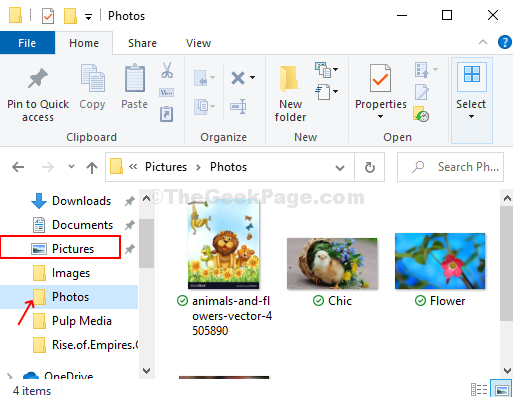
Passo 2: Seleziona una foto e nella parte superiore dello schermo vedrai un'opzione chiamata Strumenti per le immagini situato sotto Gestire. Si aprirà una sottosezione con quattro opzioni, una delle quali è Presentazione. Clicca sul Presentazione opzione e inizierà una presentazione con tutte le tue foto nel Fotografie cartella.
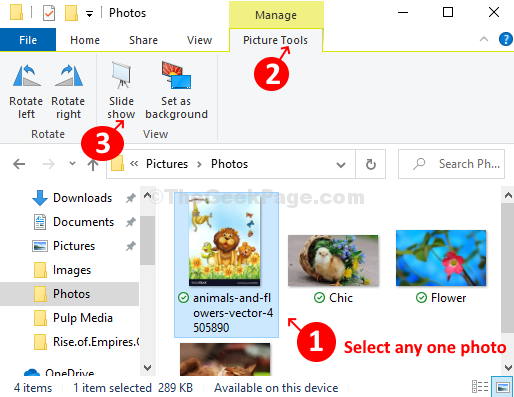
*Nota - Devi selezionare una foto qualsiasi e riprodurrà tutte le foto nella cartella nella presentazione. Ma se non ne selezioni nessuno, non verrà riprodotta una presentazione.
Passaggio 3: Ma se vuoi riprodurre una presentazione con solo foto o immagini specifiche nella cartella, puoi farlo anche tu. Tieni semplicemente premuto il Ctrl tasto sulla tastiera e utilizzare il mouse per fare clic e selezionare le foto che si desidera utilizzare nella presentazione. Darà di nuovo lo stesso Strumenti immagine opzione nella parte superiore della pagina sottostante Gestire e le stesse quattro opzioni con una delle quali è il Presentazione opzione. Fare clic sull'opzione Presentazione per avviare la presentazione con solo le foto selezionate.
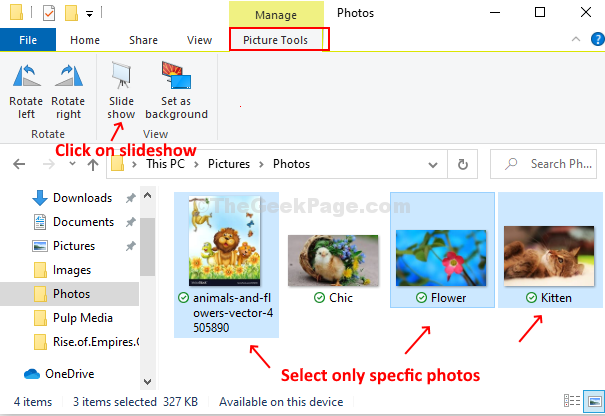
Passaggio 4: All'inizio della riproduzione della presentazione, fare clic con il pulsante destro del mouse su una delle foto visualizzate per controllare la velocità di riproduzione, è possibile Pausa la riproduzione, vai a Il prossimo foto, vai Indietro, casuale, e persino Uscita.

Tieni presente che puoi controllare solo le immagini statiche tramite Esplora file.


